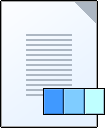Bei der Arbeit mit Seiten ist die Verwendung von Miniaturbildern hilfreich, um den Seiteninhalt anzuzeigen.
Anzeige von Thumbnails
Um von den Seiten Thumbnails zu erstellen, führen Sie für die Eingabedateien einen Refine-Vorgang aus, und verwenden Sie dabei eine Prozessvorlage, bei der die Option Thumbnail aktiviert ist.
Sie können bei Bedarf nach dem Refine-Vorgang für die Eingabedateien Thumbnails generieren, indem Sie für die PDF-Seiten mit Hilfe der Option Thumbnail einen Refine-Vorgang ausführen.
Um Thumbnails anzuzeigen, wählen Sie in Job Manager Ansicht > Als Thumbnails aus. In der Thumbnail-Ansicht werden die Seiten nach Zuordnung gruppiert.
Wenn Sie eine Seite mit Adobe Acrobat bearbeiten, ändern sich die Thumbnails dadurch nicht automatisch in Job Manager. Um die Thumbnails zu aktualisieren, müssen Sie für die PDF-Seite einen erneuten Refine-Vorgang ausführen.
Darstellung von Thumbnails
Nachstehend finden Sie eine Auflistung der möglichen Thumbnails:
Symbol | Bedeutung | Erklärung |
|---|---|---|
Tatsächlich | Die tatsächliche Seite wird in der Miniaturansicht dargestellt. Falls die Seite überlagert ist, wird lediglich die oberste Unterseite angezeigt. | |
Zu groß | Die Thumbnail-Auflösung übersteigt die in Prinergy maximal zulässige Größe von 1 MB. | |
Standardeinstellung | Folgende Situationen können eintreten:
| |
Fehler | Die Seite enthält einen oder mehrere Fehler. Dieses Symbol wird auch dann angezeigt, wenn das Thumbnail nicht generiert wurde.
| |
Überlagert | Die Seite ist überlagert, und der Seitenposition sind mehrere Seiten zugeordnet. | |
Überlagert (Layered PDF Versioning) | Die Seite besteht aus mehreren Ebenen mit Layered PDF Versioning (LPV). |
Steuern von Thumbnails
Sie können Thumbnails folgendermaßen steuern:
- Anzeigen von Thumbnails in einer höheren Auflösung
In Prinergy Workshop können Sie Thumbnails in einer höheren Auflösung anzeigen, indem Sie im Dialogfeld “Prinergy Workshop-Voreinstellungen“ die Option Große Thumbnails anzeigen auswählen. Große Thumbnails haben eine Auflösung von 24 dpi. Die Standardauflösung für Thumbnails beträgt 6 dpi.
Thumbnails können mit einer Auflösung von 6 dpi bis 300 dpi erstellt werden, aber Thumbnails über 1 MB können dazu führen, dass die Thumbnail-Aufgabe im Refine-Prozess fehlschlägt. Die Dateigröße von Thumbnails ist ein Ergebnis der Kombination der PDF-Abmessungen und der für die Thumbnail-Generierung ausgewählten Auflösung. Aus diesem Grund können 6-dpi-Thumbnails für große PDF-Dateien erstellt werden, während 300-dpi-Thumbnails für große PDF-Dateien zum Fehlschlagen der Thumbnail-Aufgaben führen können.
Wenn Sie große Thumbnails in Prinergy Workshop anzeigen, stellen Sie sicher, dass Prinergy Thumbnails mit einer Auflösung von mindestens 24 dpi erstellt. Falls beispielsweise die Thumbnails in Prinergy mit einer Auflösung von 6 dpi erstellt werden und Sie in Prinergy Workshop die Option Große Thumbnails anzeigen auswählen, führt dies zu verschwommenen Thumbnails.
Sie können die Auflösung der Thumbnails auf der Registerkarte Thumbnails des Dialogfelds “Konfigurationsoptionen“ in Prinergy Administrator festlegen. - Erhöhen der Anzeigegeschwindigkeit mit Hilfe von leeren Thumbnails
Zum Beschleunigen der Anzeige der Thumbnail-Ansicht können Sie anstelle von echten Thumbnails Platzhalter verwenden. Wählen Sie im Dialogfeld “Prinergy Workshop-Voreinstellungen“ die Option Voreingestellte (leere) Thumbnails verwenden.
Dies ist in folgenden Fällen hilfreich:- bei großen Jobs, bei denen die Anzeige aller generierten Thumbnails die Leistung beeinträchtigen könnte
- bei Jobs, in denen der Seiteninhalt ähnlich ist und Thumbnails nicht dazu beitragen, die Seiten zu unterscheiden, z. B. Textseiten
- Anzeigen einer geraden Anzahl von Thumbnails in der Thumbnail-Ansicht
Sie können in den Zeilen eine gerade Anzahl von Thumbnails anzeigen, indem Sie im Dialogfeld “Prinergy Workshop-Voreinstellungen“ die Option Gerade Zahl von Thumbnails pro Reihe in allen Seitenansichten anzeigen auswählen. Dies ist vor allem bei Leseanordnungen sinnvoll.
Interaktion zwischen Miniaturbildern und Proof-Prozessen
Zur Generierung der Miniaturbilder wird derselbe JTP wie zur Generierung der Proofs verwendet. Wenn Ihre Installation von Prinergy lediglich ein Proofing-JTP umfasst und sie gleichzeitig Miniaturbilder und Proofs generieren, können dabei Verzögerungen auftreten.
Falls beispielsweise die Generierung eines Proofs besonders lange dauert, befindet sich dieser Vorgang möglicherweise in der Warteschlange hinter einem Refine-Prozess, der auch die Generierung von Miniaturbildern umfasst. Genauso kann sich der Miniaturbild-Generierungsvorgang in der Warteschlange hinter einem Proof-Prozess befinden, falls ein Refine-Prozess einen sehr langen Zeitraum in Anspruch nimmt.